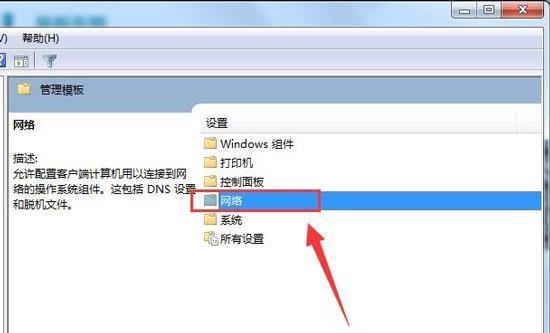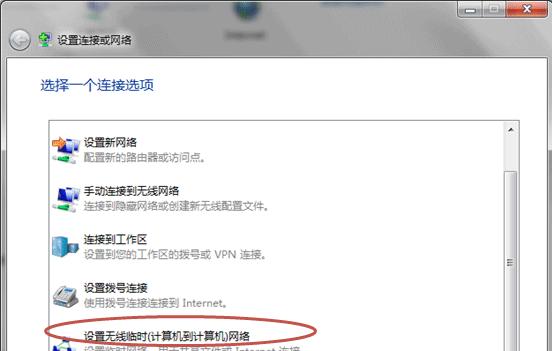Win7账户网络连接教程将介绍如何快速配置和管理网络连接,帮助读者解决在Windows7操作系统中遇到的网络连接问题,确保能够顺畅地访问互联网。
检查网络连接设备
通过在任务栏右下角点击网络图标,打开“网络和共享中心”,检查是否已连接到正确的无线或有线网络。确保无线或有线适配器已启用,并检查是否存在任何网络故障。
配置无线网络连接
点击任务栏右下角的无线网络图标,选择所需的无线网络,并输入密码进行连接。如果无法找到所需的无线网络,可以手动添加并进行连接。
配置有线网络连接
插入正确的网线到计算机的网卡接口和路由器或调制解调器的端口上,并确保电缆没有损坏。Windows7会自动识别有线连接并进行配置,无需额外设置。
管理已保存的网络连接
打开“网络和共享中心”,点击“更改适配器设置”,可以查看和管理计算机保存的所有网络连接。可以重命名、禁用或启用特定的网络连接。
修复网络连接问题
如果遇到网络连接问题,可以使用Windows7的内置工具来进行修复。在“网络和共享中心”中点击“故障排除问题”,系统会自动检测和修复网络连接问题。
更新网络适配器驱动程序
如果网络连接不稳定或出现故障,可能是由于过时的或不兼容的网络适配器驱动程序引起的。可以通过设备管理器更新驱动程序来解决这个问题。
设置网络位置类型
在Windows7中,有三种网络位置类型可供选择:家庭、工作和公共。根据实际情况选择合适的网络位置类型,以确保网络连接的安全性和性能。
配置高级网络设置
对于更高级的网络设置,可以在“网络和共享中心”中点击“更改适配器设置”,右键点击所需的网络连接,选择“属性”,在属性窗口中进行各种高级设置。
创建虚拟专用网络(VPN)
如果需要通过公共网络安全地访问私有网络资源,可以配置和连接虚拟专用网络(VPN)。可以在“网络和共享中心”中点击“设置新的连接或网络”,选择“连接到工作区”等选项,按照向导创建VPN连接。
使用网络共享
通过网络共享,可以方便地共享文件、打印机和其他资源。在“网络和共享中心”中点击“更改高级共享设置”,选择适当的共享选项,按照提示进行设置。
保护网络安全
网络安全是非常重要的。通过使用防火墙、安装杀毒软件、定期更新操作系统和应用程序等方式来保护网络安全,确保个人信息和数据的安全。
解决网络连接速度慢的问题
如果网络连接速度慢,可能是由于网络拥塞、路由器问题或带宽限制等原因引起的。可以尝试重新启动路由器、优化网络设置或联系网络服务提供商以获得更好的带宽。
解决无法连接到互联网的问题
如果无法连接到互联网,可能是由于网络故障、DNS设置错误或ISP问题等原因引起的。可以尝试重新启动调制解调器或路由器,检查DNS设置,联系ISP解决问题。
如何在不同网络之间切换
当连接到多个不同的网络时,可以通过点击任务栏右下角的网络图标,在弹出的列表中选择所需的网络进行切换。
本文介绍了在Windows7操作系统中配置和管理网络连接的方法,包括检查设备、配置无线和有线网络连接、管理已保存的网络连接、修复问题、更新驱动程序、配置高级设置等。通过掌握这些技巧,读者可以轻松畅享互联网。